
iphone电话号码导入安卓手机 iPhone手机通讯录导入安卓手机步骤
发布时间:2024-04-22 14:17:44 来源:锐得游戏网
当我们换用新手机时,最让人头疼的问题之一就是如何将原有手机中的联系人信息迁移到新手机中,特别是当我们从iPhone手机转换至安卓手机时,由于两者系统不同,导入通讯录更是一项挑战。但幸运的是,有一些简单的步骤可以帮助我们轻松完成这一任务。接下来让我们一起来了解一下如何将iPhone手机中的电话号码导入到安卓手机中吧!
iPhone手机通讯录导入安卓手机步骤
步骤如下:
1.解锁iPhone进入系统后,点击手机的设置图标进入。
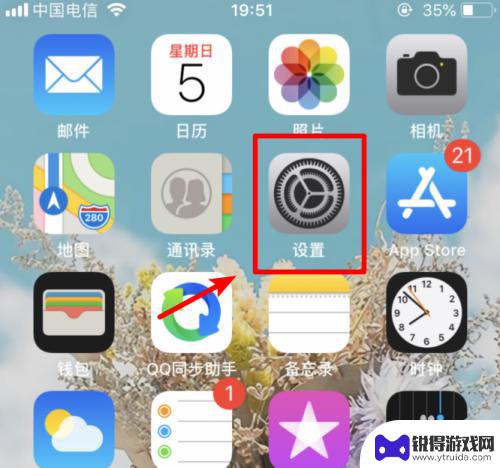
2.在设置列表中,选择上方的apple ID的选项进入到账户界面。
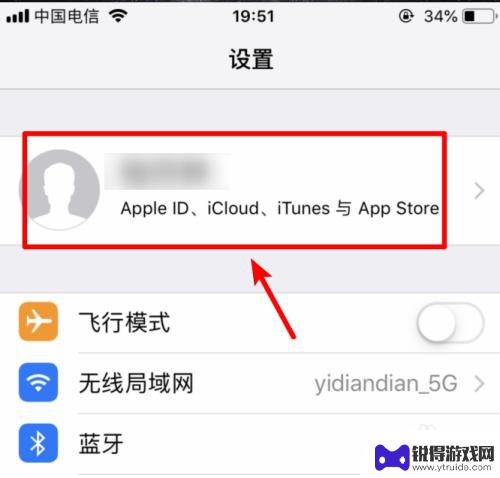
3.进入到apple ID界面,我们选择icloud选项进入。
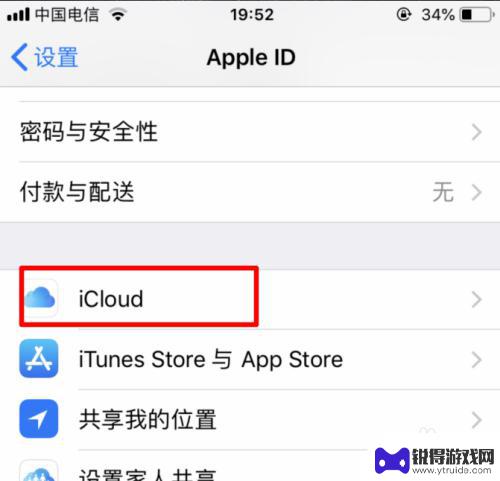
4.点击进入icloud界面后,将通讯录的开关打开。
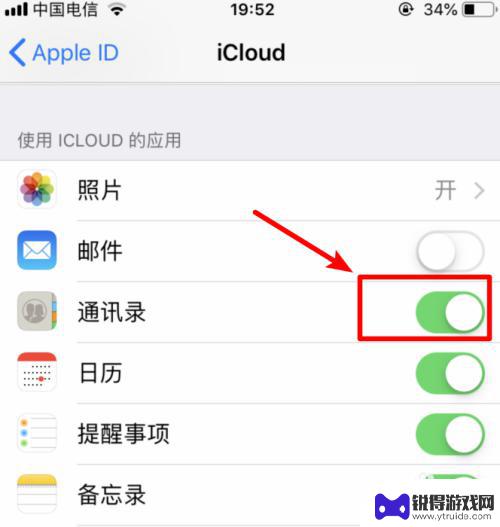
5.打开后,电脑打开icould首页。输入苹果手机绑定的apple ID进行登录。
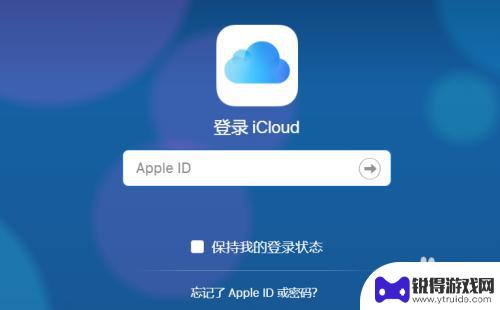
6.登录后在icloud界面中,选择通讯录的选项。
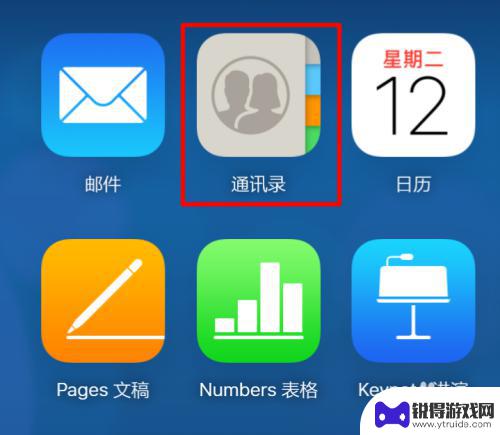
7.在通讯录列表点击右下方的设置,点击全选,然后选择导出vcard。
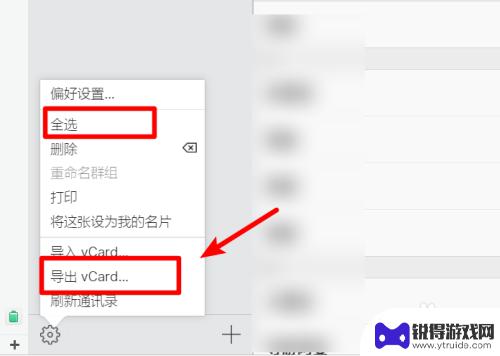
8.点击后页面会弹出下载的窗口,点击下载,将通讯录文件下载到电脑中。
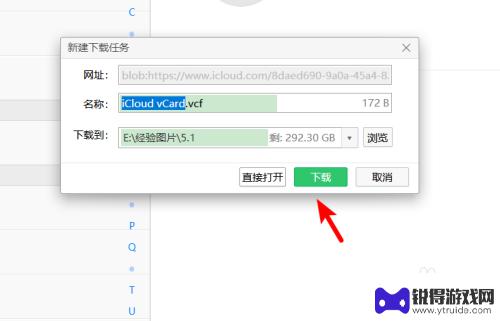
9.下载完毕后,通过QQ将该文件发送到安卓手机内。并在安卓手机中点击该文件。
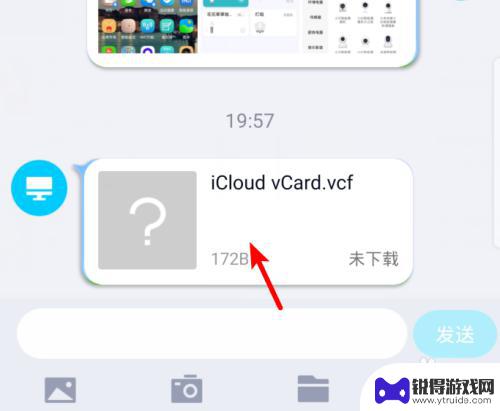
10.点击后再打开页面,选择用其他应用打开。
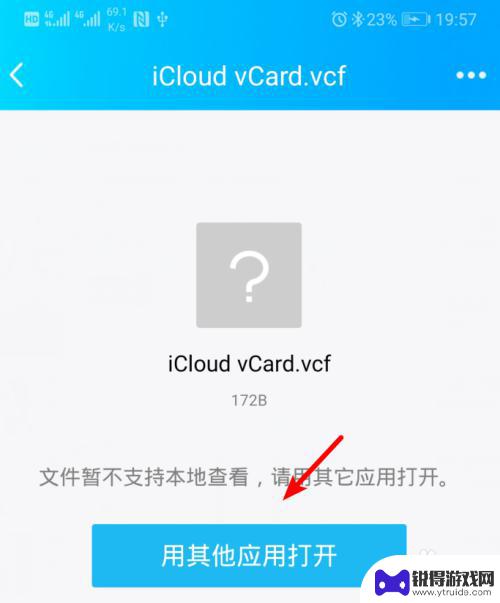
11.再选择其它应用打开页面,选择联系人的选项,点击确定。
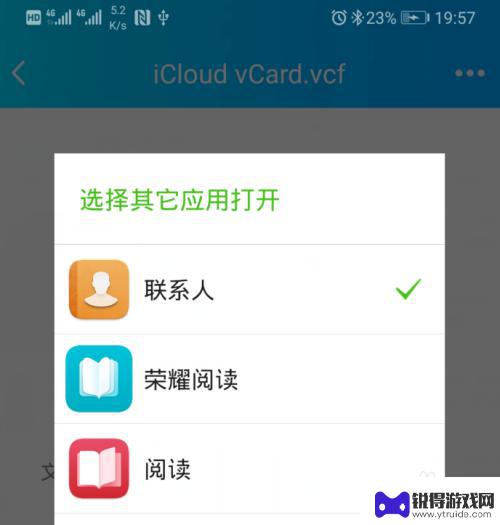
12.确定后下方会弹出是否导入联系人,点击确定的选项。即可将苹果手机中的联系人导入到安卓手机内。
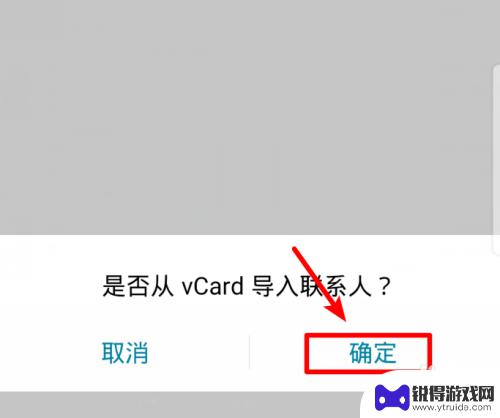
以上就是将 iPhone 的电话号码导入到安卓手机的全部内容,如果您遇到相同的问题,可以参考本文中介绍的步骤来解决,希望对大家有所帮助。
热门游戏
- 相关教程
- 小编精选
-
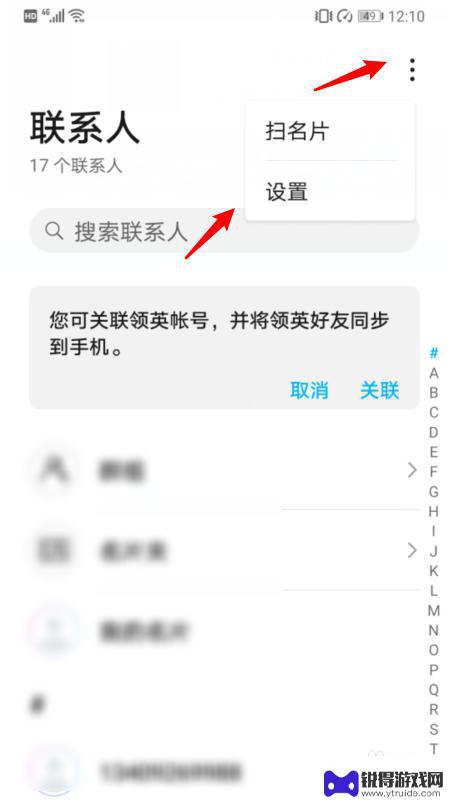
华为电话号码怎么导入苹果手机 华为手机通讯录导入苹果手机步骤
想要将华为手机上的通讯录导入到苹果手机中吗?在日常生活中,我们经常会遇到这样的需求,幸运的是现在有很多简便的方法可以帮助我们实现这一目标。无论是从华为手机直接导入到苹果手机,还...
2024-04-11
-

android手机通讯录怎么导入iphone 安卓通讯录导入到iPhone
android手机通讯录怎么导入iphone,在今天的智能手机市场上,安卓和iPhone两个操作系统分别占据着重要的地位,当我们从一个系统切换到另一个系统时,最令人头痛的问题之...
2023-10-20
-
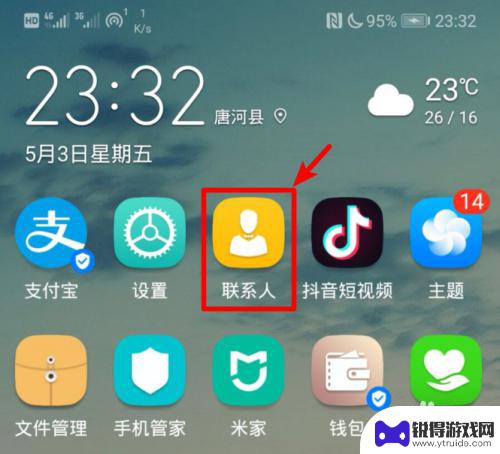
安卓的通讯录怎么导入iphone 如何快速将安卓手机通讯录导入到iPhone
安卓的通讯录怎么导入iphone,如今,手机已成为我们日常生活中必不可少的工具之一,而随着科技的进步和人们对手机功能的不断追求,很多人会在不同品牌和系统的手机之间切换。在更换手...
2023-10-12
-
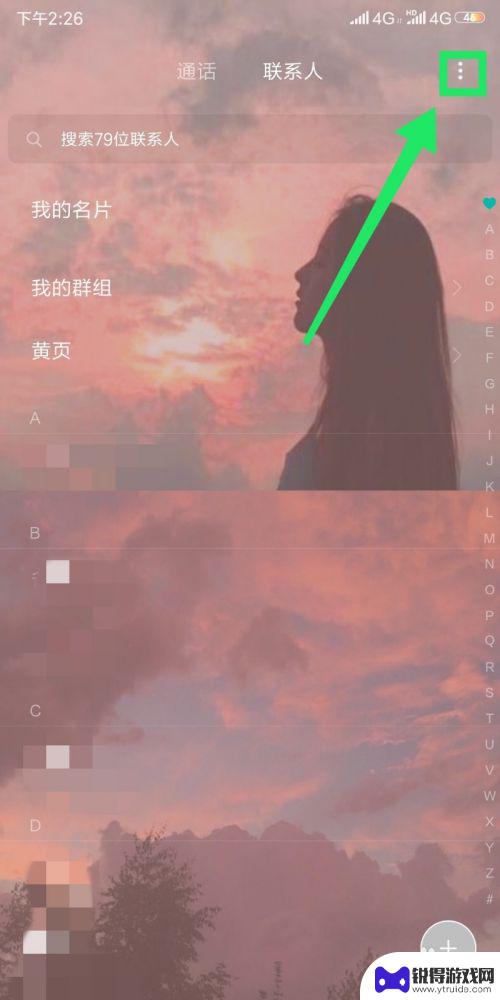
换手机电话本怎么导到新手机 新手机如何导入电话号码
在现代社会,手机已经成为人们生活中不可或缺的一部分,当我们换购新手机时,如何将旧手机中珍贵的电话号码导入新手机成为了一个不容忽视的问题。导入电话号码不仅可以节省我们重新录入的时...
2023-12-07
-
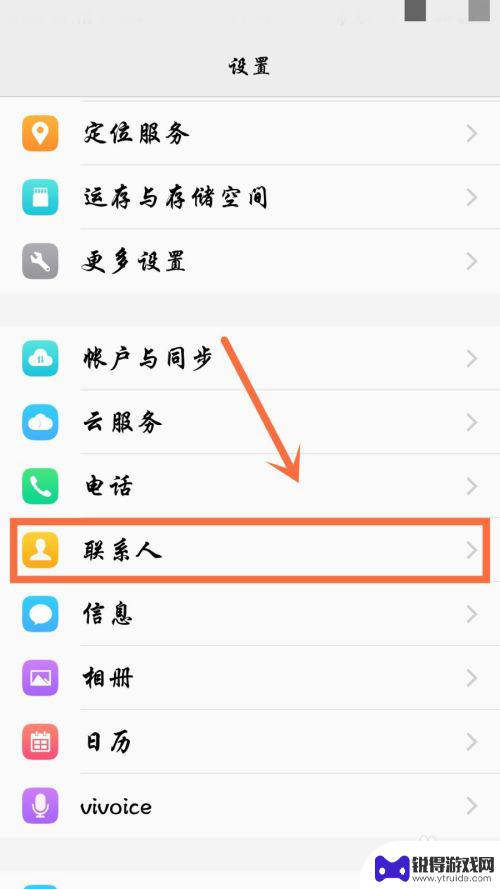
怎样导入电话号码到苹果手机 安卓手机号码导入苹果手机步骤
怎样导入电话号码到苹果手机,如今,智能手机已经成为我们日常生活中不可或缺的一部分,而在手机使用过程中,导入联系人信息是我们经常需要面对的问题之一。特别是当我们从安卓手机转换到苹...
2023-10-15
-
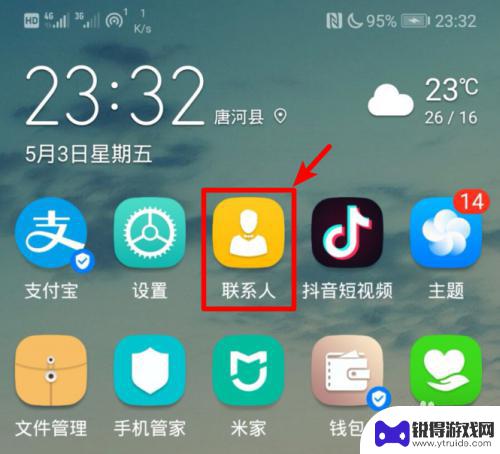
怎样把通讯录导入苹果手机 如何快速将安卓通讯录导入到iPhone手机
怎样把通讯录导入苹果手机,在现如今的数字化时代,手机通讯录已成为我们重要的联系工具之一,当我们更换手机品牌或操作系统时,如何将旧手机的通讯录顺利导入新的苹果手机成为了一个急需解...
2023-10-22
-

苹果6手机钢化膜怎么贴 iPhone6苹果手机如何正确贴膜钢化膜
苹果6手机作为一款备受追捧的智能手机,已经成为了人们生活中不可或缺的一部分,随着手机的使用频率越来越高,保护手机屏幕的需求也日益增长。而钢化膜作为一种有效的保护屏幕的方式,备受...
2025-02-22
-

苹果6怎么才能高性能手机 如何优化苹果手机的运行速度
近年来随着科技的不断进步,手机已经成为了人们生活中不可或缺的一部分,而iPhone 6作为苹果旗下的一款高性能手机,备受用户的青睐。由于长时间的使用或者其他原因,苹果手机的运行...
2025-02-22















